כיצד לבצע קולאז 'ב - Microsoft

שלב 1
הפעל את Microsoft Word ופתח מסמך ריק חדש. הערה: גירסאות מסוימות של Word, במיוחד עבור Microsoft Word 2007 עבור Windows Vista, כוללות ממשקים ייחודיים שאינם משותפים לגרסאות אחרות. הפקודות השונות נבדלות בסוגריים באותו קו.
שלב 2
בתפריט תצוגה, בחר "פריסת הדפסה" או "פריסת עמוד". (ב- Word 2007 -> הכרטיסייה תצוגה -> עיצוב הדפסה). ודא שהמסמך נמצא בתצוגת הדפסה או בתצוגת פריסת עמוד.
שלב 3
הוספת גרפיקה במסמך Word באמצעות התפריט הוספה -> תמונה, הוספה -> קליפ או בתפריט הוספה -> פקודות WordArt (Word 2007: הוספת לשונית -> תמונה, הוספת לשונית -> קליפ ארט, SmartArt).
שלב 4
לחץ על התמונה הראשונה שברצונך להניח על תמונה אחרת. התמונה הנבחרת תהיה תיבת סביב זה בקרי גודל.
שלב 1
 שמור
שמור לחץ כדי להרחיב את החלונית "סיבוב של סדר וסדר" בלוח הצופה הצופה מימין (Word 2008, 2004) או ב"פורמט "ועבור אל החלונית" מיון "(Word for Windows 2007) (ראה תמונה) 1 Word עבור תבנית תבנית Macintosh).
שלב 2
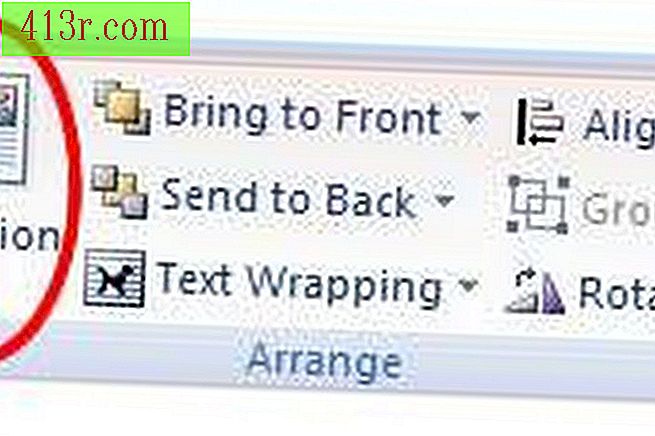 שמור
שמור בחר באפשרות "הצג לפני הטקסט" בתפריט הנפתח "סדר" של לוח הצבעים או לחץ על כפתור "מיקום" (Word 2007) ובחר באפשרות "אפשרויות עיצוב נוספות -> מול הטקסט " (ראה איור 2 - ממשק Word 2007) בגרסאות קודמות של Word, עבור לתפריט "תבנית" ובחר תמונה -> עיצוב -> מול הטקסט.
שלב 3
לחץ וגרור את התמונה שנבחרה החופפת אותה לגרפיקה אחרת.
שלב 4
 שמור
שמור חזור על שלבים 3 עד 6 עבור כל אובייקט בקולאז ', וארגן אותם על המסך. פקודות "הרץ קדימה" ו "הביאו לחזית" בלוח הצבעים / לוח התצורה יכולות למקם תמונה נבחרת על גבי תמונה סמוכה, כאילו היו סדיני נייר מונחים זה על גבי זה. איור 3 מציג דוגמה שבה שלוש תמונות חופפות זו לזו ב- Microsoft Word 2008, כדי ליצור קולאז '.
שלב 1
שמור את הקובץ על-ידי בחירה באפשרות "שמור" מתפריט קובץ או בפינה הימנית העליונה של תפריט Office ב- Word 2007.
שלב 2
שמור את הקובץ שלך כדף אינטרנט על ידי בחירה באפשרות "שמירה בשם" מתפריט קובץ, או בפינה השמאלית העליונה בתפריט Office ב- Word 2007. לאחר מכן בחר דף אינטרנט עם הפורמט (.htm, HTML). פעולה זו תיצור קובץ HTML המכיל את קולאז 'שאתה יכול להעלות לשרת האינטרנט שלך.
שלב 3
הדפס את הקובץ על-ידי בחירה באפשרות "הדפס" בתפריט קובץ או בפינה הימנית העליונה בתפריט Office, ב- Word 2007. גודל הקולאז 'מוגבל לגודל הנייר שהמדפסת יכולה לטפל בו.







